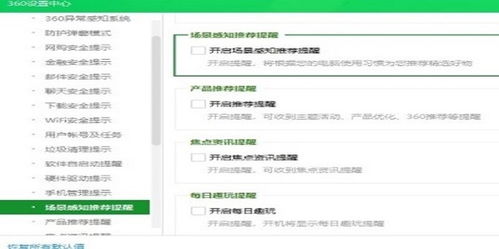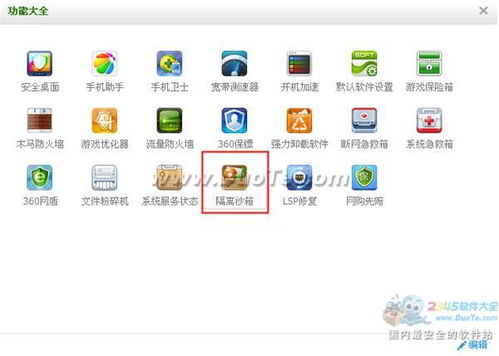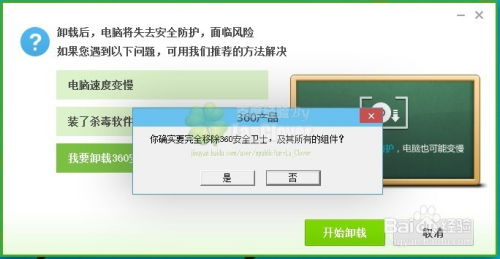彻底卸载360软件的详细教程
想要彻底卸载360软件,确保系统干净整洁,可以参考以下多维度步骤进行操作。无论是通过控制面板、360自带的卸载工具,还是借助第三方卸载工具,甚至是手动删除,本文将详细介绍每一步骤,帮助你顺利完成卸载。

一、准备工作
在卸载任何软件之前,备份重要文件是首要任务。以防在卸载过程中意外丢失数据,可以将重要文件保存到外部硬盘或云存储中。同时,确保关闭所有360相关的程序,包括360安全卫士、360杀毒等。你可以通过任务管理器查看并结束这些进程。此外,检查你的操作系统是否支持卸载程序,确保系统环境稳定。
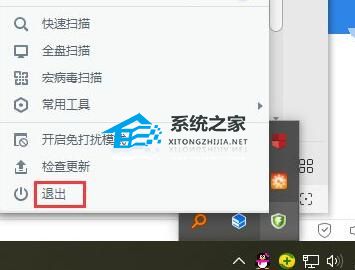
二、使用控制面板卸载
控制面板是Windows系统自带的卸载工具,适用于大多数软件的卸载。具体步骤如下:
1. 打开控制面板:点击“开始”菜单,选择“控制面板”或使用Windows+R键打开运行对话框,输入“control”并回车。
2. 选择程序和功能:在控制面板中,找到并点击“程序和功能”选项。
3. 找到360软件:在程序列表中,找到你想要卸载的360软件,例如“360安全卫士”或“360杀毒”。
4. 点击卸载:选中相应软件后,点击上方的“卸载”按钮。系统会弹出确认窗口,点击“是”以确认卸载。
5. 等待卸载完成:根据软件的大小和系统性能,卸载过程可能需要几分钟。
虽然控制面板卸载方便,但有时可能无法完全清除软件残留文件。接下来,可以尝试其他方法进一步清理。
三、使用360自带的卸载工具
360软件通常自带卸载工具,方便用户进行卸载。以下是使用360自带卸载工具的步骤:
1. 打开360安全卫士:如果还能打开360安全卫士,点击主界面上的“工具箱”。
2. 选择卸载程序:在工具箱中,找到“卸载程序”选项。
3. 找到需要卸载的程序:在列表中找到要卸载的360软件。
4. 点击卸载:选择后,点击“卸载”按钮,按照提示完成卸载。
四、借助第三方卸载工具
如果上述方法无法彻底卸载360软件,可以考虑使用第三方卸载工具。这些工具通常能够更彻底地清除软件及其残留文件。
1. 下载并安装卸载工具:访问官方网站,下载并安装第三方卸载工具,如Revo Uninstaller、IObit Uninstaller、Geek Uninstaller或金舟Uninstaller等。
2. 运行卸载工具:打开安装好的卸载工具。
3. 找到360软件:在工具界面中,找到要卸载的360软件。
4. 选择卸载:点击卸载按钮,工具将会自动处理卸载过程。
5. 清理残留文件:大多数卸载工具会在卸载后扫描系统,清理残留的文件和注册表项,确保软件完全卸载。
五、手动删除残留文件
如果卸载工具也无法完全清除360软件的残留文件,可以手动进行删除。以下是手动删除的步骤:
1. 打开文件资源管理器:按下Windows+E键打开文件资源管理器。
2. 导航到安装目录:通常360软件安装在C:\Program Files (x86)\360或C:\Program Files\360目录下。找到这些文件夹并删除。
3. 删除临时文件:同时清理C:\Users\你的用户名\AppData\Local\Temp文件夹中的临时文件。
六、清理注册表
卸载软件后,可能会在Windows注册表中留下相关的条目。这些条目可能导致系统问题或资源占用。以下是清理注册表的步骤:
1. 打开注册表编辑器:按下Windows+R键,输入“regedit”,然后按Enter键。
2. 备份注册表:在进行任何修改之前,建议备份注册表。点击“文件” > “导出”,选择一个安全的位置保存备份文件。
3. 查找360相关条目:在注册表编辑器中,按下Ctrl+F,输入“360”进行搜索。
4. 删除相关条目:找到与360相关的条目后,右键点击并选择“删除”。继续按F3键,直到搜索完成,确保删除所有相关条目。
七、使用命令行卸载
在某些情况下,你也可以使用命令行进行卸载。以下是通过命令行卸载360安全卫士的步骤:
1. 打开命令行:点击“开始”按钮,打开“运行”对话框,输入“cmd”后点击“确定”。
2. 输入卸载命令:在命令行中输入“wmic product where name="360安全卫士" call uninstall”命令,执行后360安全卫士将被卸载。
八、卸载后的检查
完成卸载后,需要进行一系列检查,确保360软件完全从系统中删除。
1. 检查程序列表:再次打开控制面板,查看程序和功能列表,确认360软件不再出现。
2. 检查文件夹:确保360相关文件夹已被删除。
3. 检查系统性能:观察系统性能是否有所改善,特别是在启动和运行其他程序时。
九、卸载后的建议
卸载360软件后,建议安装其他安全软件以确保系统安全。可以选择知名的杀毒软件,如卡巴斯基、诺顿等。同时,保持系统更新,定期扫描病毒和恶意软件,以确保系统安全。
十、常见问题解答
1. 卸载360软件后是否需要安装其他安全软件?
卸载360软件后,建议安装其他安全软件以确保系统安全。
2. 卸载过程中误删了重要文件怎么办?
如果在卸载过程中误删了重要文件,可以尝试使用数据恢复软件进行恢复。常见的数据恢复软件有Recuva、EaseUS Data Recovery等。
3. 卸载360软件后系统速度会提高吗?
在某些情况下,卸载360软件可能会提高系统速度,特别是当这些软件占用大量系统资源时。然而,具体情况还需根据用户的电脑配置和使用习惯而定。
通过以上步骤,你可以彻底卸载360软件,确保系统干净整洁。在操作过程中,务必谨慎,确保不误删重要文件。同时,保持系统更新和安全软件的使用,可以有效提升系统的安全性和稳定性。希望本文能够帮助到需要卸载360软件的用户。
- 上一篇: MVP的准确含义是什么?
- 下一篇: 如何查询中国邮政挂号信状态
-
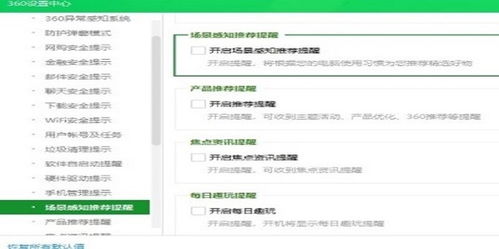 一键关闭电脑上的360日历教程资讯攻略10-27
一键关闭电脑上的360日历教程资讯攻略10-27 -
 如何彻底安全地卸载360浏览器资讯攻略11-04
如何彻底安全地卸载360浏览器资讯攻略11-04 -
 一键搞定!彻底卸载360安全卫士的实用方法资讯攻略11-18
一键搞定!彻底卸载360安全卫士的实用方法资讯攻略11-18 -
 怎样彻底卸载360安全卫士?一问一答轻松搞定!资讯攻略11-12
怎样彻底卸载360安全卫士?一问一答轻松搞定!资讯攻略11-12 -
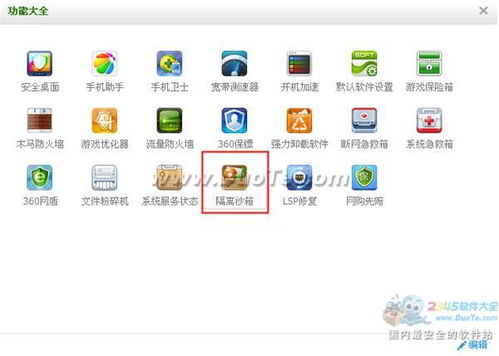 如何完全彻底地卸载360,一步到位!资讯攻略11-06
如何完全彻底地卸载360,一步到位!资讯攻略11-06 -
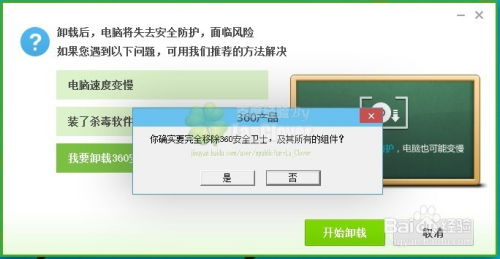 如何完全卸载电脑上的360软件资讯攻略10-31
如何完全卸载电脑上的360软件资讯攻略10-31